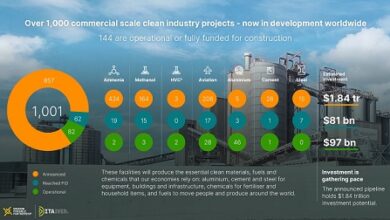كيفية مسح ذاكرة التخزين المؤقت على تطبيق تويتر

ينشئ تويتر ببطء ذاكرة تخزين مؤقتة، والتي تشير إلى مجموعة من البيانات التي يمكن أن تستهلك مئات الميجابايت (إن لم يكن أكثر) من مساحة تخزين هاتفك. ويتم حفظ أجزاء البيانات هذه في وضع عدم الاتصال بحيث لا يحتاج جهازك إلى تنزيلها مراراً وتكراراً في كل مرة تقوم فيها بتشغيل تطبيق معين.
كيفية مسح ذاكرة التخزين المؤقت لتطبيق تويتر على iOS

- افتح تطبيق تويتر على جهازك.
- اضغط على صورة ملفك الشخصي الموجودة في الزاوية اليسرى العليا.
- اضغط على القائمة المنسدلة الإعدادات والدعم في الزاوية اليسرى السفلية.
- انقر فوق الإعدادات والخصوصية.
- حدد إمكانية الوصول والعرض واللغات. يوجد في أسفل القائمة.
- حدد الخيار السفلي: استخدام البيانات.
- انقر فوق تخزين الوسائط.
- اضغط على زر مسح تخزين الوسائط الأحمر، ثم اضغط عليه مرة أخرى.
- انقر فوق تخزين الويب.
سيظهر أمامك خياران: مسح تخزين صفحات الويب ومسح كل مساحة تخزين الويب. الخيار الثاني لن يحذف ذاكرة التخزين المؤقت فحسب، بل يحذف أيضاً ملفات تعريف الارتباط ومعلومات تسجيل الدخول المحفوظة. إذا كنت تريد الاحتفاظ بها، فانقر فوق الخيار الأول. اضغط على الخيار الذي تختاره مرة ثانية للتأكيد، وسيتم مسح ذاكرة التخزين المؤقت على تويتر.
كيفية مسح ذاكرة التخزين المؤقت لتطبيق توبتر على أندرويد

بخلاف نظام iOS، لا تحتاج إلى الدخول إلى تطبيق تويتر لحذف ذاكرة التخزين المؤقت الخاصة به على جهاز أندرويد. بدلاً من ذلك، ستنتقل إلى الإعدادات الرئيسية لهاتفك أو جهازك اللوحي.
- افتح تطبيق الإعدادات على جهاز أندرويد الخاص بك.
- قم بالتمرير لأسفل قليلاً وحدد التطبيقات أو التطبيقات والإشعارات.
- انقر فوق إدارة التطبيقات.
- قم بالتمرير لأسفل حتى تجد تويتر وحدده.
- انقر فوق التخزين أو التخزين وذاكرة التخزين المؤقت.
- حدد مسح البيانات.
سيظهر لك خياران: مسح جميع البيانات ومسح ذاكرة التخزين المؤقت. سيؤدي تحديد مسح ذاكرة التخزين المؤقت إلى حذف ملفات GIF المخزنة والوسائط الأخرى، ولكنه سيترك ذاكرة التخزين المؤقت على الويب ومعلومات تسجيل الدخول. سيؤدي تحديد مسح جميع البيانات إلى إزالة كل شيء، بما في ذلك كلمات المرور المحفوظة. اضغط على الخيار الذي يناسبك.
بينما تختلف طريقة حذف ذاكرة التخزين المؤقت في تويتر بين أندرويد و iOS، تظل الطريقة التي تتراكم بها ذاكرة التخزين المؤقت كما هي. وبمجرد أن تبدأ في استخدام التطبيق مرة أخرى، ستبدأ في ملء نسخة احتياطية من جهازك بأجزاء من البيانات غير المرغوب فيها، بحسب موقع slashgear.